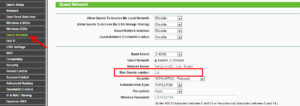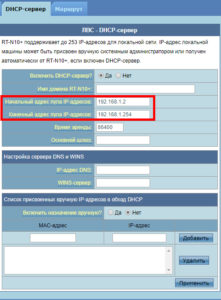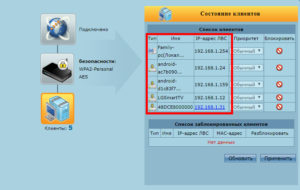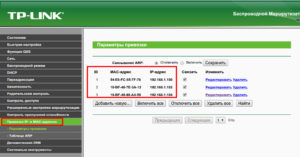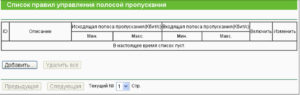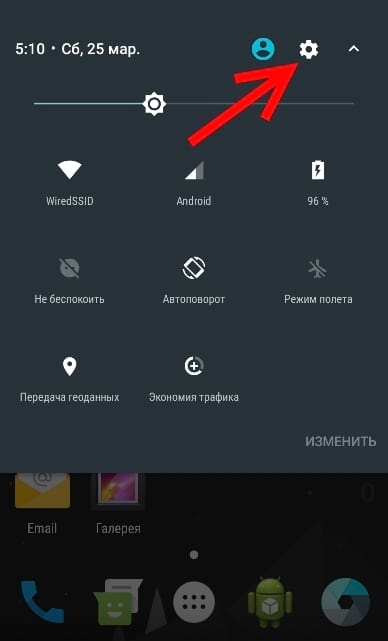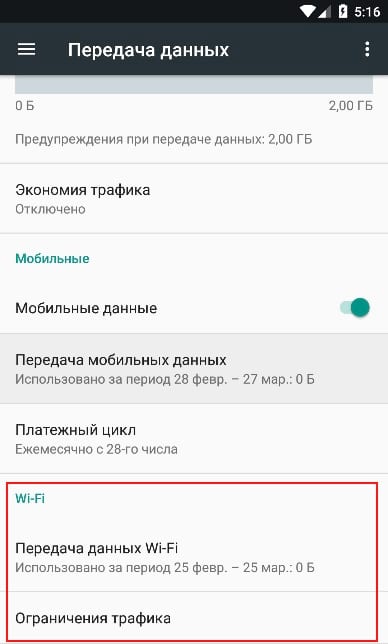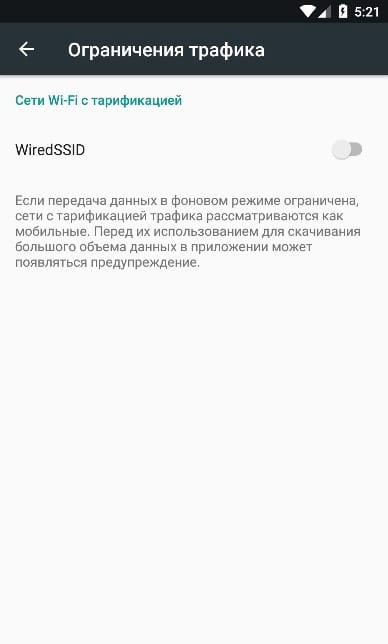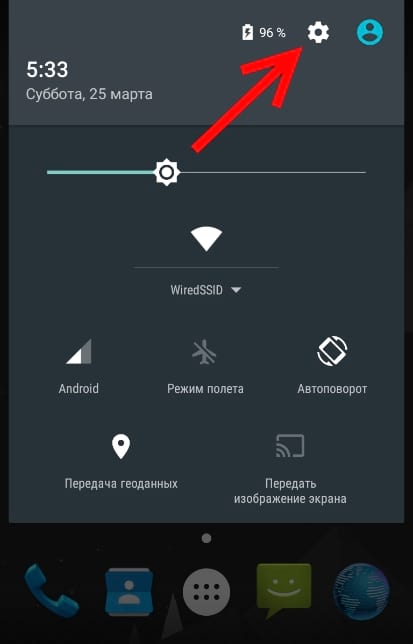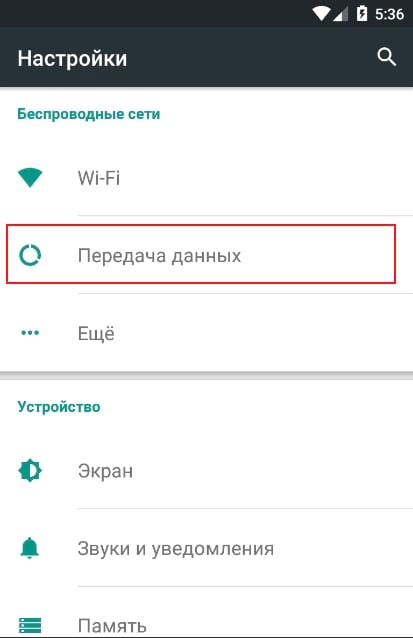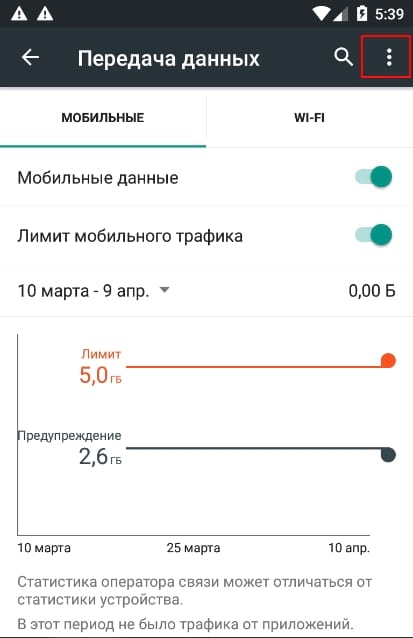- Ограничение скорости раздачи Wi-Fi для других пользователей внутри сети
- Общее ограничение
- Ограничение скорости интернета для определенных устройств
- Что для этого нужно
- Конфликт правил
- Обход правил по ограничению и как их избежать
- Защита на случай смены клиентом MAC-адреса
- Полный запрет для сторонних устройств
- Проверка установленных параметров
- Выводы
- Как ограничить фоновые данные для лимитной Wi-Fi сети на Android
- Как ограничить передачу данных для Wi-Fi сетей на Android Nougat
- Как ограничить передачу данных для Wi-Fi сетей на Android Lollipop и Marshmallow
- Как экономить мобильный трафик в Android
- Браузер
- Видео
- Музыка
- Карты
- Используйте Opera Max
Ограничение скорости раздачи Wi-Fi для других пользователей внутри сети

Общее ограничение
Ограничить скорость возможно двумя способами:
- Общим: для всех клиентов, подключенных к одному роутеру.
- Индивидуальным: для конкретного пользователя.
Задачи, как ограничить скорость интернета на роутере, для каких конкретно ситуаций, решает сам пользователь.
Например, он хочет, чтобы у всех устройств, которые подключены к модему, были одинаковые права и скорость. Такую настройку сети удобно использовать в офисе, чтобы сотрудники не заходили на сторонние ресурсы, занимались только работой, а не просмотром видео или играми.
Теперь непосредственно о том, как ограничить скорость. На каждом устройстве данная конфигурация производится по-разному, но есть общий алгоритм.
- Вначале необходимо определиться, какое максимальное число пользователей способно использовать сеть. Ограничение, как правило, выставляется в основном меню по настройке Wi-Fi.
- Когда определено число пользователей, необходимо узнать, какие адреса присваиваются для каждого из них. Эта информация хранится на вкладке «DHCP-сервер», отвечающего за присвоение каждому подключенному устройству IP. Адреса понадобятся для того, чтобы ограничить скорость. Как правило, присвоение происходит в строгой последовательности с увеличением на единицу, например, адрес первого клиента -192.168.0.100, второго — 192.168.0.101, третьего — 192.168.0.102 и т. д.
- Следующий шаг установки определенной скорости — создание правила, или фильтра, для применения указанных адресов. Для этого потребуется найти подменю с названием Bandwidth control или «Пропускная способность». Здесь потребуется ввести IP первого и последнего устройств, попадающих под ограничение передачи. Например, в сети пять роутеров, соответственно, выставляется диапазон 192.168.0.100 — 192.168.0.105.
- Также в этом меню есть еще два поля, используемые для того, чтобы ограничивать быстроту передачи. Здесь нужно выставить входящий и исходящий пороги передачи данных. Выше этого значения передача данных подняться не сможет.
Bandwidth control — контроль пропускной способности — помогает ограничить трафик не только для Wi-Fi, но и для локальной сети.
Ограничение скорости интернета для определенных устройств
Иногда нет необходимости глушить скорость на всех каналах сразу, тогда потребуется разделить скорость интернета или Wi-Fi. Настройки роутера позволяют ограничить поток для любого пользователя, подключенного по беспроводной сети.
Что для этого нужно
- Чтобы ограничить скорость сети Wi-Fi на конкретном устройстве, необходимо узнать его MAC-адрес. Для этого перейти к настройкам роутера во вкладку «DHCP-сервер». На главной странице содержится информация обо всех девайсах, подключенных на данный момент к модему. Здесь же можно посмотреть, какой IP присвоен конкретному пользователю.
- Далее перейти во вкладку Addresses Reservation, или «Резервация адресов». В ней необходимо присвоить MAC-адресу IP. Эту информацию следует взять из меню «DHCP-сервера».
- После этого необходимо во вкладке Bandwidth control, или «Пропускная способность», создать правило для каждого IP. При создании нового указывается IP и фильтр для него, в нашем случае — максимальная скорость для входящего и исходящего трафиков.
- Таким образом, теперь известно, как ограничить скорость раздачи сети WiFi для других пользователей.
Конфликт правил
При создании нового правила иногда выдается ошибка, что новый фильтр противоречит предыдущим. Это объясняется перебиванием, а также несоответствием параметрам, установленным заранее. Нужно либо поменять условия нового правила, либо удалить предыдущее. Только так получится ограничить скорость доступа к сети.
Обход правил по ограничению и как их избежать
Избежать ограничения скорости пользователю возможно путем смены личного IP либо MAC-адреса. Данные ситуации лучше предотвратить, ограничив трафик таким образом, что «обойти» систему не получится.
Защита на случай смены клиентом MAC-адреса
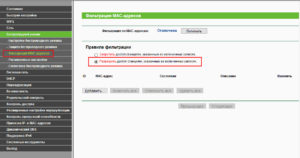
Для этого большинство маршрутизаторов имеет специальное меню «Фильтрация MAC». Нужно зайти в него, внести в «белый список» адрес собственного компьютера, чтобы не ограничивать трафик для себя. Информацию о личном адресе клиент получает во вкладке «DHCP-сервер».
Таким же образом добавить в список устройства, предусмотренные для предоставления возможности доступа к сети. В настройках также реально ограничить скорости. Все другие девайсы, подключенные к персональному Wi-Fi, кроме значка о подключении ничего не получат, доступ к ресурсам для них будет закрыт.
Полный запрет для сторонних устройств
Перед тем как запретить доступ всем сторонним девайсам, необходимо внести себя в список исключений, чтобы не урезать компьютеру доступ в интернет. Для этого открыть вкладку MAC Filtering, сюда добавить устройство, на котором нужен доступ в интернет. Информацию взять из меню «DHCP-сервер».
Далее перейти к полному ограничению доступа для сторонних подключений. Все делается в этой же вкладке: MAC Filtering. Необходимо найти меню Allow the stations specified и активировать функцию. Данная команда разрешает доступ только пользователям, внесенным в список разрешенных MAC-адресов.
Теперь, если пользователь хочет разрешить доступ какому-либо клиенту, потребуется найти его в списке DHCP, скопировать персональные MAC и IP, добавить в список разрешенных подключений. Ограничить поток передачи в соседнем меню.
Проверка установленных параметров
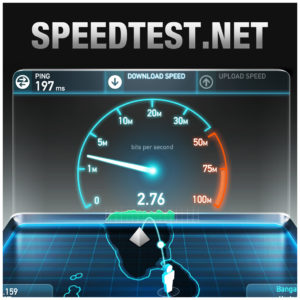
На компьютерах с Win10 воспользоваться «Диспетчером задач», вкладкой «Быстродействие». Но показатели в этом разделе не всегда совпадают с реальными, хотя разница малозаметна. Для грубого теста подойдет и такой вариант.
Выводы
Теперь известны способы ограничить трафик через персональный роутер. Это позволит сэкономить средства, если используется 3G или 4G.
Работа в сети станет менее комфортной для пользователя, если он «делит» интернет с кем-то еще.
Источник
Как ограничить фоновые данные для лимитной Wi-Fi сети на Android
Мы много говорили о том, как уменьшить использование трафика для мобильного интернета на Android, но что делать, если ваш домашний интернет тоже имеет ограничение? Это особенно актуально, если Ваше Android устройство расходует огромное количество трафика в фоновом режиме. Android позволяет ограничить передачу данных для Wi-Fi сетей как и для мобильного интернета.
Как ограничить передачу данных для Wi-Fi сетей на Android Nougat
Если Вы используете последнюю версию Android на вашем телефоне, то все просто. Процесс может немного отличаться в зависимости от производителя Вашего телефона, но должен быть похожим.
Во-первых, перейдите в меню настроек. Вы можете сделать это, потянув вниз панель уведомлений и нажав на значок шестеренки.
Затем нажмите на «Передача данных».
Внизу Вы найдете раздел «Wi-Fi». Здесь Вы увидите сколько данных было использовано при подключении к Wi-Fi сети. Нажмите на кнопку «Ограничения трафика» (название может различаться в зависимости от производителя).
Вы увидите список Wi-Fi сетей. Сдвиньте переключатель для сетей для которых Вы хотели бы ограничить использование данных.
Как ограничить передачу данных для Wi-Fi сетей на Android Lollipop и Marshmallow
Если Вы используете телефон с Android 5.х Lollipop или 6.х Marshmallow, ограничение передачи данных для Wi-Fi сетей немного отличается, но все равно делается очень легко. Для начала потяните вниз панель уведомлений и нажмите на шестеренку для входа в настройки. На некоторых устройствах потребуется дважды потянуть панель уведомлений.
Отсюда перейдите в «Передача данных».
По умолчанию будет показано использование данных для мобильного интернета. Нажмите на кнопку в правом верхнем меню.
Нажмите на «Ограничения трафика». Обратите внимание, что название может отличаться.
Появится список всех Wi-Fi сетей, к которым Вы подключались. Используйте переключатели для включения ограничений для сети.
Источник
Как экономить мобильный трафик в Android
Уровень сложности: для начинающих. Несмотря на то, что сотовые сети предоставляют нам все более скоростной доступ к всемирной сети, мобильный интернет все еще остается довольно дорогим удовольствием. Особенно, если вы неосторожно превысите объем трафика, предусмотренный вашим контрактом, или, тем более, будете подключаться к сети в роуминге. В этом случае лишние мегабайты (а при высокой скорости, возможно, даже гигабайты) могут привести к значительному счету от оператора связи. В приведенном ниже пособии для начинающих пользователей вы узнаете о мерах, которые помогут вам существенно снизить потребление мобильного трафика. Но прежде всего нужно определить, какие же приложения являются самыми большими потребителями трафика. Для этого в ОС Android имеется встроенный инструмент, который в разных версиях и прошивках может иметь название “Контроль трафика”, “Использование данных” или “Передача данных”.

Здесь вы сможете не только узнать самые “прожорливые” программы, но и задать ежемесячный лимит трафика, по достижению которого передача данных по мобильной сети будет отключена. Прикоснувшись к названию любой из перечисленных на этом экране программ, вы перейдете к более подробным сведениям о использовании мобильного трафика. Тут же можно ограничить фоновую передачу для этого приложения, установив соответствующий флажок в нижней части окна. Однако существует также возможность сделать это не для каждой программы по отдельности, а для всех сразу. Для этого откройте дополнительное меню настроек в окне “Передача данных” и отметьте опцию “Ограничить фоновый трафик”. Не забывайте также про опцию полного запрета передачи данных в роуминге, которая находится разделе настроек SIM-карты.
Внимательно изучив список основных потребителей мобильного трафика, вы увидите, что их не так уж и много. В основном это веб-серфинг, прослушивание потокового аудио, навигация, просмотр видео. Чуть ниже вы найдете несколько советов, как сэкономить мобильные мегабайты для перечисленных применений.
Браузер
Для экономии мобильного трафика при просмотре веб-сайтов рекомендуем вам использовать специальный браузер, обладающий функцией компрессии данных. Такая возможность существует, например, в браузерах Chrome и Opera. При этом все данные по пути к вам предварительно сжимаются на специальном промежуточном сервере, что позволяет значительно уменьшить их объем.

Видео
Просмотр видео является самым опасным занятием для ваших тарифных мегабайт. Всего один небольшой ролик в хорошем качестве может исчерпать весь месячный лимит, поэтому лучше заранее позаботиться о экономии. Так как в основном для просмотра потокового видео используется сервис YouTube, то именно это приложение обычно фигурирует в списке основных потребителей трафика. Откройте настройки этого приложения и включите опцию “Ограничить мобильный трафик”.
Музыка
Если ваша музыкальная коллекция находится в облаках и вы не хотите терять к ней доступ даже в отсутствие скоростного подключения, то придется сделать несколько манипуляций для экономии трафика. Практически во всех музыкальных приложениях, загружающих данные из сети, можно выбрать качество вещания. Например, в Google Play Music необходимо зайти в настройки и отметить опцию “Загрузка только по Wi-Fi”, которая предотвратит использование мобильного соединения для кеширования музыки. Кроме этого, здесь же можно выбрать качество звука по мобильной сети или вообще запретить передачу данных через это соединение.

Карты
Загрузка данных картографическими программами является еще одной проблемой, которая, к тому же, часто возникает именно в тот момент, когда вы находитесь где-нибудь за границей, то есть в роуминге. Решить эту проблему очень легко, если заранее позаботиться о кешировании нужного участка карты. Такая возможность есть в самых популярных программах этой категории Google Maps и Яндекс.Картах.

Помимо этого, всегда существует возможность воспользоваться одной из программ, которые были специально созданы для работы без подключения к Интернету, например OsmAnd или Nokia Here.
Используйте Opera Max
В то время, как перечисленные выше способы позволяют минимизировать только отдельные статьи потребления, Opera Max подходит к решению вопроса более глобально. Эта программа позволяет узнать, какие приложения потребляют больше всего данных, и умеет сжимать видео, фотографии и другие изображения практически во всех приложениях на вашем телефоне. Благодаря Opera Max экономия трафика может доходить до 50 %, а это значит, что вместо 1 ГБ, предусмотренного вашим тарифным планом, вы сможете получить 1,5 ГБ.

А какие способы экономии мобильного трафика применяете вы? Делитесь в комментариях своими советами.
UPD 1. Спасибо idealist68 за дополнительные советы по экономии трафика в Android.
Источник